作図ウィンドウに水平/垂直方向のスクロールバーを表示する方法をご紹介します。
AutoCAD(LT)は作図ウィンドウの水平/垂直方向のスクロールバーの表示をON/OFFすることができます。
何らかの理由でスクロールバーが非表示になってしまったときや、作図領域内の移動はマウスのホイールボタンを押したままドラッグして行うのでスクロールバーは不要な場合などに使えます。
スクロールバーを非表示にするときも、同じ手順で設定を行います。
note
AutoCAD2008以降、AutoCAD LT2008以降
対象バージョン
手順
1 – [オプション]メニューを選択します
作業領域で右クリックし、ショートカットメニューの中から[オプション]を選択します。
2 – [表示]タブを選択します
表示された「オプション」ダイアログボックスにある[表示]タブを選択します。
3 – [作図ウィンドウにスクロールバーを表示]を設定します
[作図ウィンドウにスクロールバーを表示]を設定します。
チェックを付けるとスクロールバーが表示され、外すと非表示になります。
チェックを設定後、[OK]ボタンを選択して設定を終了します。
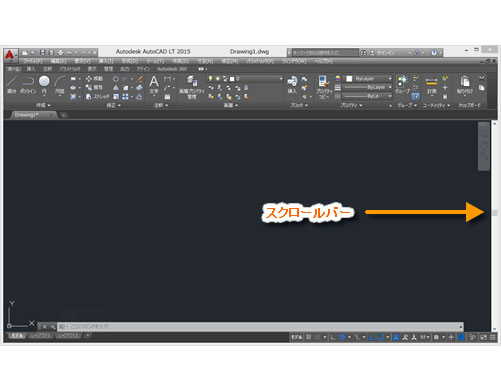
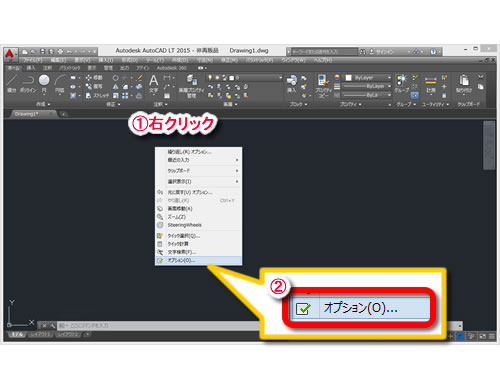
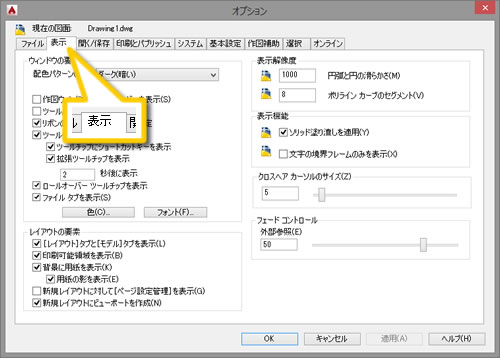
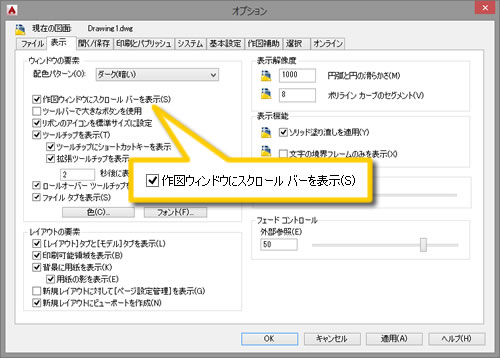





スクロールバーを説明している図もそうですが、垂直スクロールバーのみ表示されてね水平スクロールバーは表示されません。水平スクロールバーを表示させるのには別の方法があるのでしょうか?
ご使用中のバージョンは2015でしょうか。
2014では水平スクロールバーが表示されていましたが、2015では表示されていないようですね。